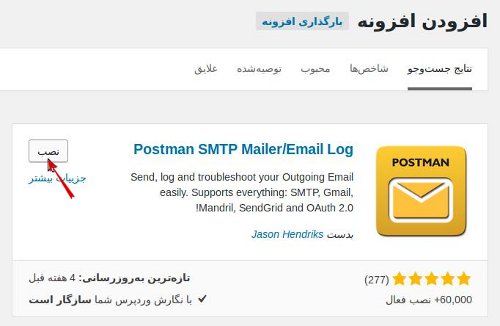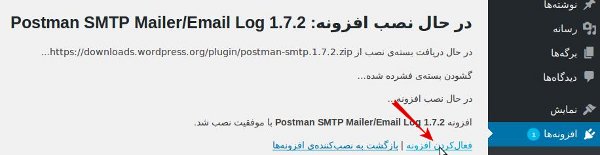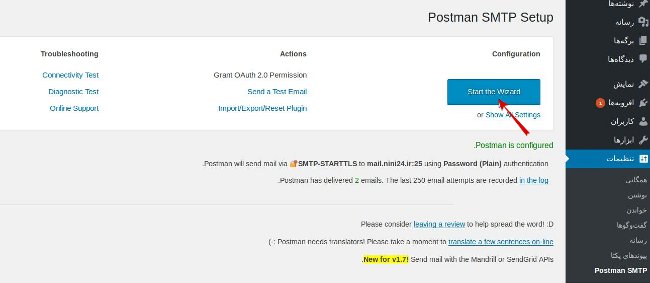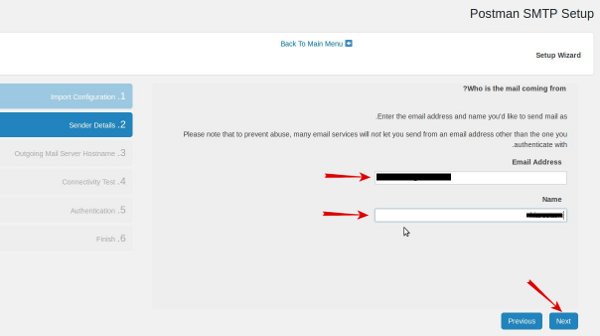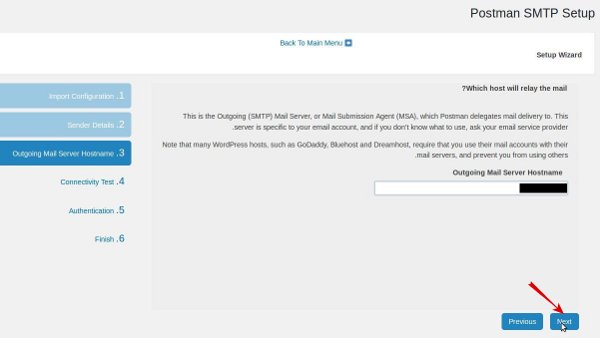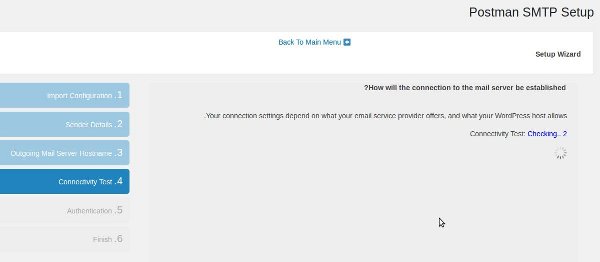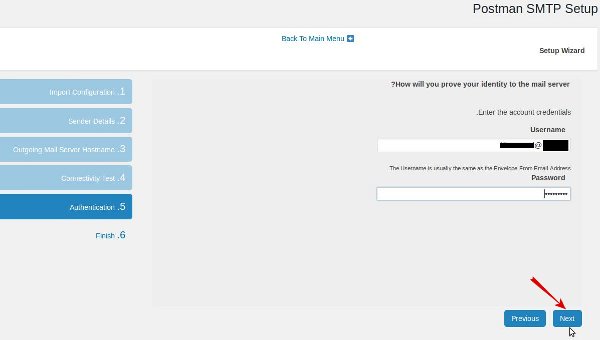افزونه postman جهت ارسال ایمیل
یکی از پلاگین های بسیار مفید در وردپرس که به ارسال ایمیل های ایجاد شده در سایت های وردپرسی کمک خواهد کرد پلاگین Postman SMTP Mailer/Email Log است. این پلاگین اولین و تنها پلاگینی است که آخرین استانداردهای امنیتی را پشتیبانی می کند. ارسال ایمیل در وردپرس به طور معمول از طریق php mailer انجام می شود اما با استفاده از این پلاگین از طریق SMTP Mailer ارسال ایمیل انجام می شود. با استفاده از این پلاگین می توانید مطمئن باشید که ایمیل ها در مقصد هیچ گاه اسپم نشده و در اینباکس دریافت خواهند شد. برای میزبانی مناسب سایت وردپرسی خود میتوانید از سرویس های هاست وردپرس وب رمز تهیه کنید که کاملا مطابق با نیازها و سازگار سیستم مدیریت محتوای وردپرس بوده و همچنین امکانات متفاوتی همچون جلوگیری از حملات به روی سایت و اسکن بدافزار در اکانت هاست وردپرس را داراست.
قابلیت های این پلاگین عبارت است از:
- تنظیم و پیکربندی آسان و قدرتمند
- پشتیبانی از SMTP, Gmail, Mandril, SendGrid و OAuth 2.0
- قابلیت تست اتصال به سرور برای تشخیص مشکلات
- ارسال مجدد تمام ایمیل ها و لاگ شدن آنها برای مشاهده علت عدم ارسال
- پشتیبانی از الفبای بین المللی و HTML
- پشتیبانی از cc و bcc
- قابلیت کپی کردن تنظیمات در یک پلاگین Postman دیگر
نصب و تنظیم پلاگین Postman
با ورود به بخش افزونه ها در مدیریت وردپرس و انتخاب گزینه 'افزودن' می توانید این پلاگین را دانلود نمایید. کافیست نام آن یعنی Postman SMTP Mailer/Email Log را در قسمت جستجوی افزونه ها وارد نمایید و روی گزینه نصب کلیک کنید:
پس از نصب نیز لازم است روی گزینه فعال کردن افزونه کلیک کنید:
حال می توانید به اعمال تنظیمات مورد نظر خود اقدام کنید:
در منوی تنظیمات روی گزینه Postman SMTP کلیک کنید و سپس start the Wizard را بزنید.
در مرحله (2) Sender Details لازم است مشخصات ارسال کننده شامل ایمیل و نام او را وارد نمایید:
در مرحله (3) Outgoing Mail Server Hostname مربوط به هاست خود را وارد کنید که در سرورهای وب رمز به صورت mail.yourdomain.com است:
در مرحله 4 طی چند ثانیه تست اتصال انجام خواهد شد و پورت های باز سرور جهت اتصال معین خواهد شد. سوکت و پورت نظر را انتخاب کرده و Next را انتخاب کنید:
در مرحله (5) Authentication لازم است آدرس ایمیل را به عنوان یوزرنیم و پسورد آن ایمیل را وارد نمایید:
در مرحله (6) Finish برای ذخیره تنظیمات روی گزینه Finish کلیک کنید:
می توانید با استفاده از گزینه Send a Test Email به تست ایمیل اقدام نمایید.